操縦するためのコントロールを選択する
モバイルアプリケーションのコントロールを操縦するためには、まずそれらをスキャンする必要があります。XScan でコントロールを選択するには以下の2つの方法があります。
-
Basic View を使用して、デバイスの Live View プレビューでコントロールを直接選択する。
-
Advanced View を使用して、 XScan のチェックボックスでコントロールを選択する。Tricentis は、コントロールの識別方法を変更したい場合、あるいは Live View を有効にしたくない場合は、この方法を推奨しています。
操縦するモバイル コントロールをスキャンするには、次の手順に従います。
-
デバイスに接続します。
-
モバイルスキャンでライブビューを有効にしている場合は、お使いのデバイスのライブビュープレビュー内で直接コントロールを選択してください。
または、 Advanced View に切り替えて、チェックボックスでコントロールを選択します。
-
必要に応じて、 Advanced View でコントロールの識別方法を変更します。例えば、プロパティで識別することが可能です。Mobile Engine 3.0 は、画像による識別を除くすべての識別方法をサポートしています。
-
すべてのコントロールを選択したら、以下のいずれかの操作を行います。
-
 「保存」をクリックして、モジュールを保存し、スキャンウィンドウを閉じてください。
「保存」をクリックして、モジュールを保存し、スキャンウィンドウを閉じてください。 -
「 完了画面」をクリックして、モバイルアプリケーションの他の画面をスキャンしてください。
-
Advanced View で、「新しいアプリケーションを選択」をクリックして、モバイルスキャンウィンドウに戻り、別のアプリケーションまたはデバイスを選択します。
-
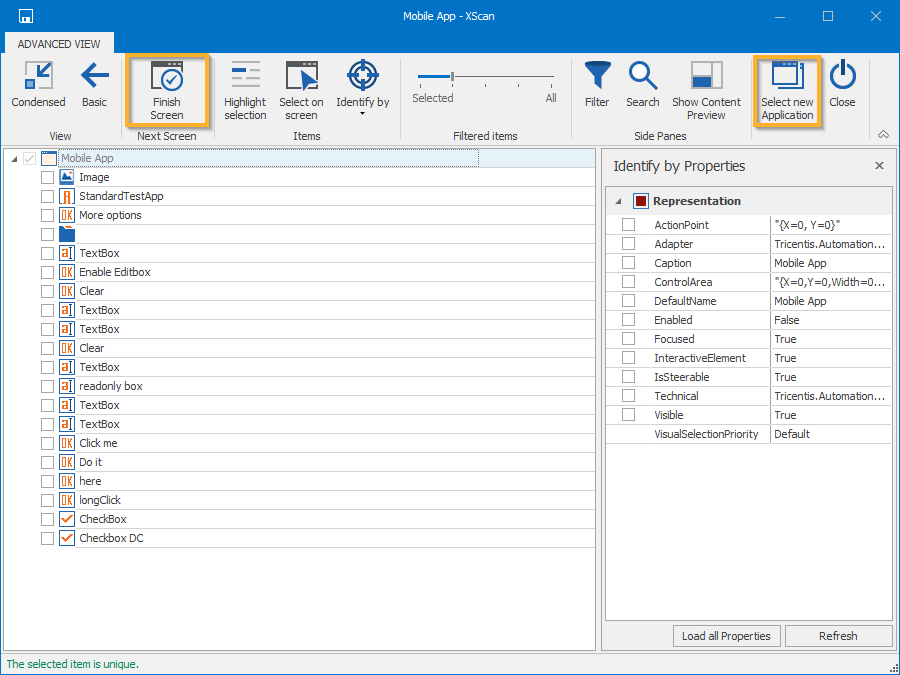
完了画面で、 Advanced View から新しいアプリケーションを選択してください。

|
画面上の制御するを選択するには、マウスを使用する必要があることに注意してください。Select on screen 機能は、アクセシビリティ機能をサポートしていません。 |
Advanced View を使用しており、スキャン前に Live View を有効にしていた場合は、 Select on screen を使用してモバイルコントロールを選択できます。
これを行うには、 Select on screen をクリックし、デバイスの Live View プレビューでコントロールを直接選択します。

スキャンウィンドウの画面で選択してください。
Advanced View を使用し、スキャン前にライブビューを有効にしている場合、ハイライト選択を使用することができます。この機能を使うと、 XScan で選択した後、スキャンによってデバイスの Live View プレビューでコントロールがハイライトされます。
コントロールをハイライトするには、 Highlight selection をクリックし、チェックボックスで XScan のコントロールを選択します。

スキャンウィンドウで 選択を強調表示します。